Con l’uscita di iOS 18, Apple ha introdotto numerose funzionalità di Accessibilità che possono migliorare significativamente la tua vita quotidiana. Tra queste, spicca la funzionalità Vehicle Motion Cues, dedicata a passeggeri con problemi di cinetosi che utilizzano dispositivi mobili mentre si trovano a bordo di un veicolo in movimento. Questa innovativa funzione permette di utilizzare comodamente il tuo iPhone o iPad durante i viaggi. Prosegui la lettura per scoprire come funziona Vehicle Motion Cues su iOS 18 e come attivarla sul tuo iPhone.
Sommario:
Cos’è Vehicle Motion Cues e come funziona?
Introdotto con l’ultimo iOS 18, Vehicle Motion Cues è una funzionalità di accessibilità progettata per ridurre il malessere durante l’uso del tuo iPhone o iPad in un veicolo in movimento. Secondo Apple, studi dimostrano che la cinetosi è normalmente causata da un conflitto sensoriale tra ciò che gli occhi vedono e le sensazioni del corpo e della testa a causa del movimento fisico del veicolo. Questo conflitto può impedire ad alcuni utenti di utilizzare comodamente i propri dispositivi in un’automobile in movimento.
Vehicle Motion Cues aiuta a ridurre questo conflitto sensoriale mostrando dei puntini animati sullo schermo, che indicano in tempo reale i cambiamenti di movimento, senza interferire con i contenuti principali sul dispositivo. Con i puntini in movimento sullo schermo, gli occhi possono vedere il movimento che il corpo sta sperimentando in quel momento. La funzionalità Vehicle Motion Cues su iOS 18 utilizza i sensori integrati del tuo iPhone e iPad per riconoscere quando un utente si trova in un veicolo in movimento e rispondere di conseguenza.
Come attivare Vehicle Motion Cues su iPhone
Nota:
Vehicle Motion Cues è una funzionalità esclusiva di iOS 18. Attualmente, per abilitarla, il tuo iPhone deve essere aggiornato a iOS 18, disponibile nella versione beta pubblica e beta per sviluppatori.
Apple indica che puoi impostare la funzionalità Vehicle Motion Cues affinché si attivi automaticamente sul tuo iPhone, oppure puoi attivarla/disattivarla dal Centro di Controllo. Di seguito sono riportati i due metodi per attivare Vehicle Motion Cues:
Metodo 1: Attivare Vehicle Motion Cues dalle Impostazioni
Il primo modo per attivare la modalità cinetosi su un iPhone è abilitarla nell’app Impostazioni. Ecco come fare:
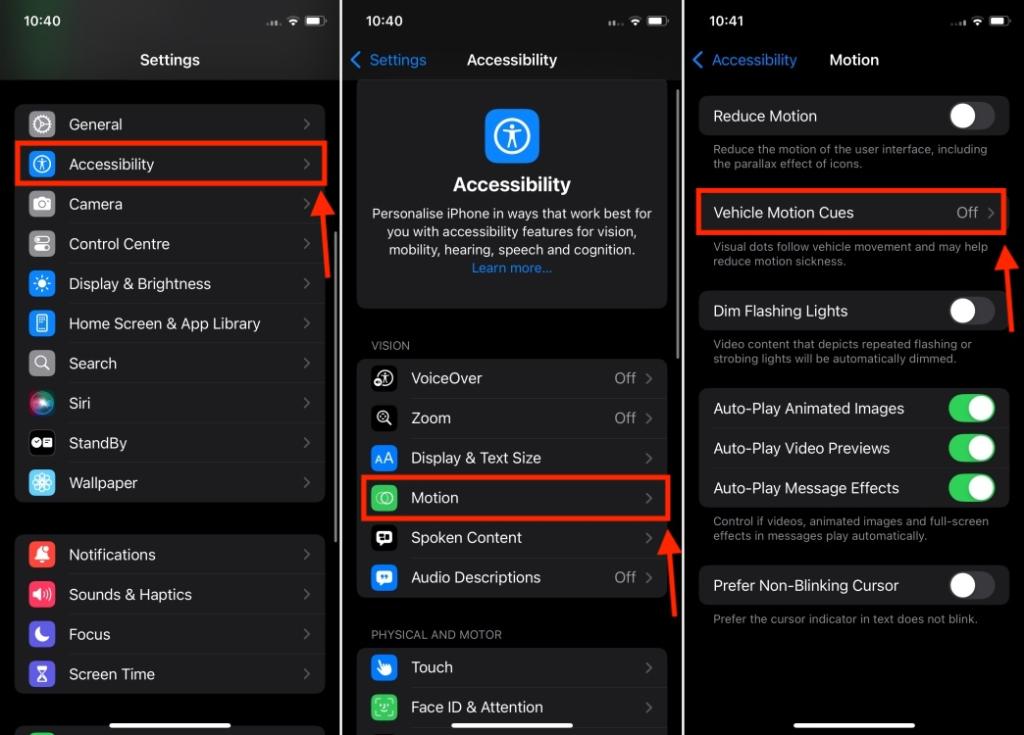
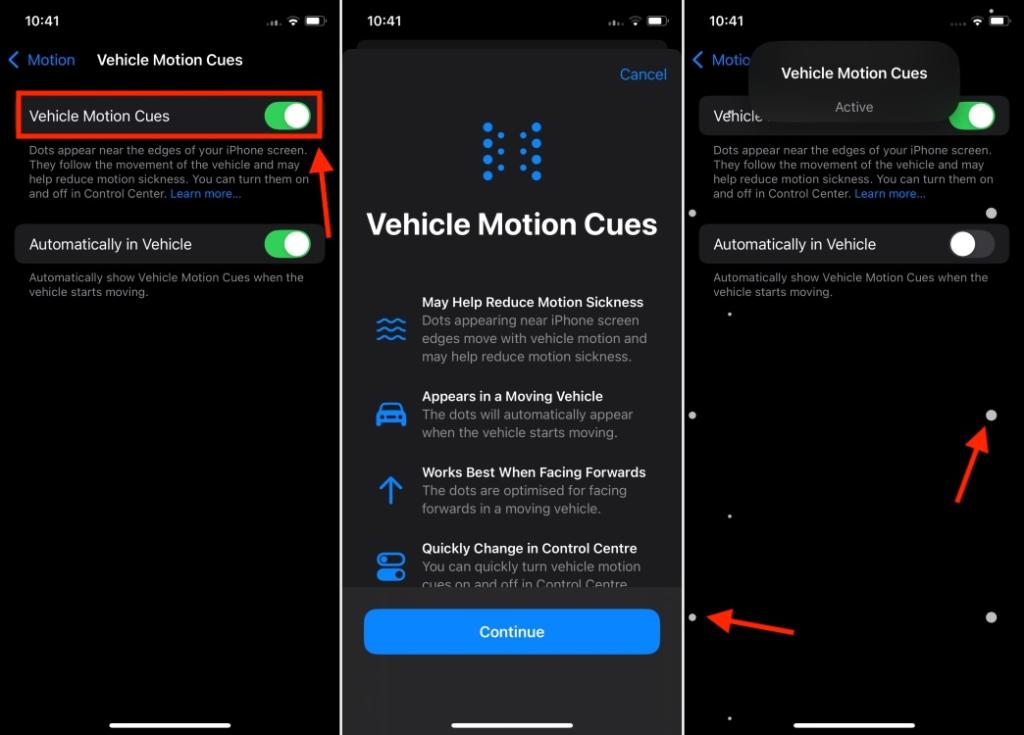
In precedenza, questo metodo non funzionava a causa di un bug. Detto ciò, Apple potrebbe averlo risolto nella versione beta, ed ora funziona correttamente.
Metodo 2: Attivare Vehicle Motion Cues dal Centro di Controllo
Un altro modo per utilizzare Vehicle Motion Cues su Apple è aggiungere la funzionalità nel Centro di Controllo. Questo offre un modo rapido per attivare e disattivare i segnali di movimento del veicolo sul tuo iPhone.
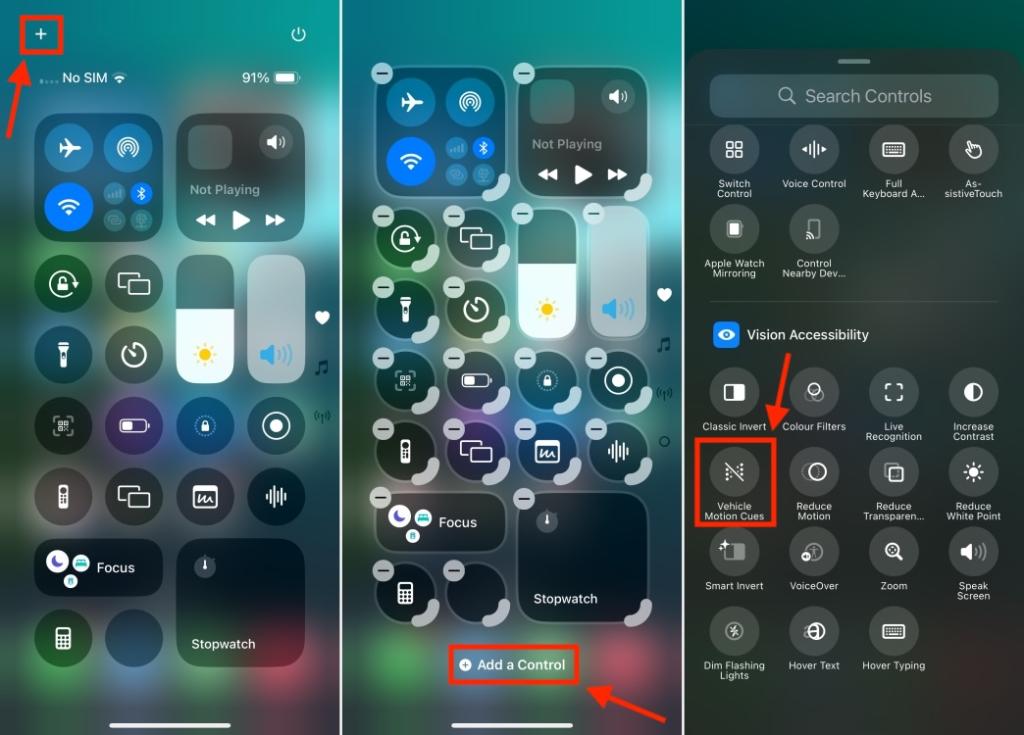
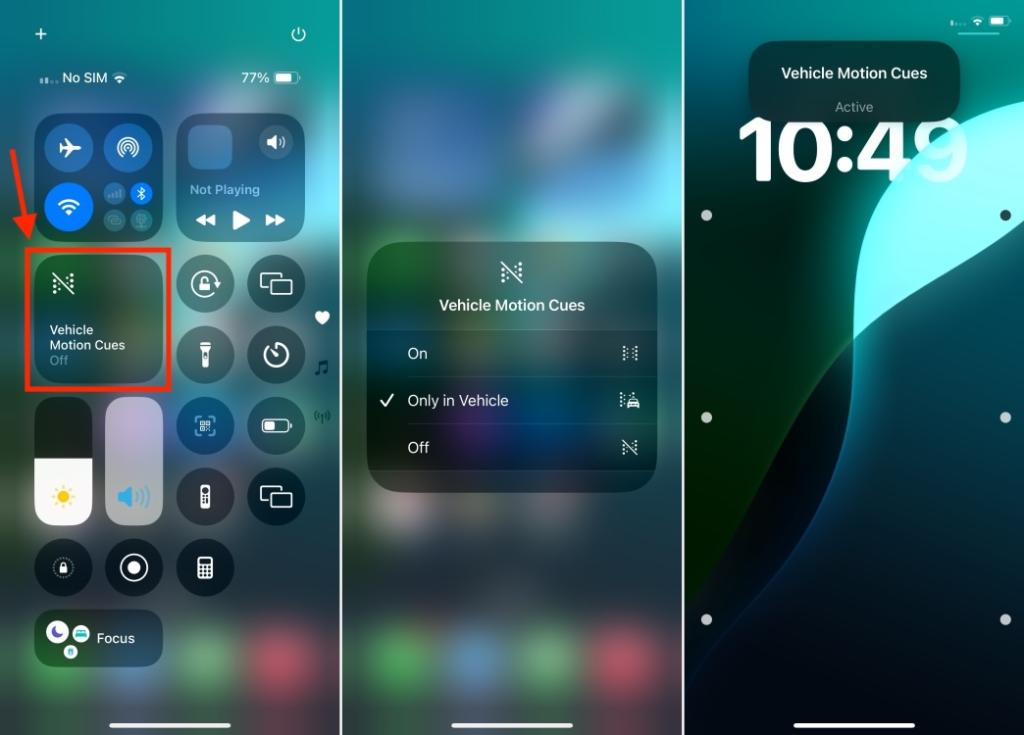
Questo è come puoi attivare e utilizzare Vehicle Motion Cues su un iPhone. La prossima volta che viaggi, attiva questa funzionalità per utilizzare comodamente il tuo iPhone o iPad in un veicolo in movimento senza sentirti nauseato. Prova questa funzionalità e scopri se funziona per te. Se l’hai già provata, non dimenticare di condividere le tue esperienze nei commenti qui sotto.